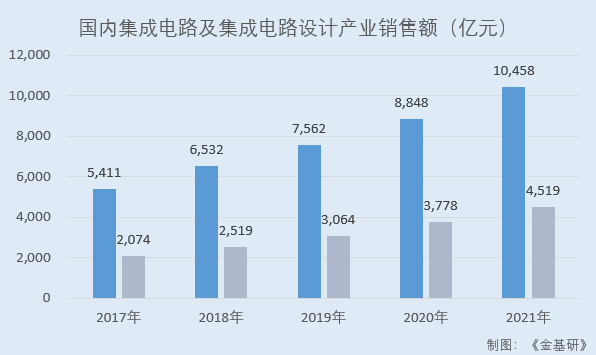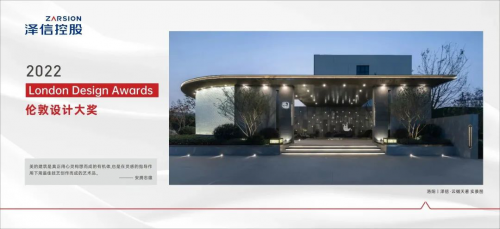怎样更改电脑默认字体?今天小编就把方法分享给大家吧,希望可以帮助到有需要的小伙伴吧。
1、点击开始按钮,选择“控制面板”。
2、点击“外观”。
3、点击“显示”。
4、点击“更改配色方案”。
5、点击“高级”。
6、选择自己喜欢的字体。
7、点击“确定”即可。
系统字体配置异常怎么修复?
1、在Windows 10中,依次打开“控制面板→外观和个性化→字体”,点击“更改字体设置”,接着在打开的窗口中点击“还原默认字体设置”,即可将系统字体恢复到初始状态。
2、如果执行上述操作后故障依旧,那么原因可能是第三方程序更改了注册表。这时以管理员身份启动注册表编辑器,依次展开[HKEY_LOCAL_MACHINE\SOFTWARE\Microsoft\Windows NT\CurrentVersion\Fonts],找到右侧的“Microsoft YaHei & Microsoft YaHei UI (TrueType)”,打开后将“数值数据”值更改为默认的“Msyh.ttc”。接下来再将“Microsoft YaHei Bold & Microsoft YaHei UI Bold(TrueType)”更改为默认的“Msyhbd.ttc”,以及将“Microsoft YaHei Light & Microsoft YaHei UI Light (TrueType)”更改为默认的“Msyhl.ttc”重启后即可恢复默认设置了。
3、微软雅黑从Windows Vista开始就作为Windows中的默认字体(Windows XP默认字体是宋体),它包括Msyh.ttc(雅黑常规字体,主要用在资源管理器的菜单、开始菜单等系统UI上)、Msyhbd.ttc(雅黑粗体)和Msyhl.ttc(雅黑细体字体)。Msyhl.ttc常用在开发中,比如很多APP中的菜单文字使用的是它。了解这些系统字体的设定后,我们只要在注册表中修改对应的键值,就可以恢复系统默认字体了。
关键词: 系统默认字体 更改系统默认字体 怎么更改系统默认字体 系统字体配置异常